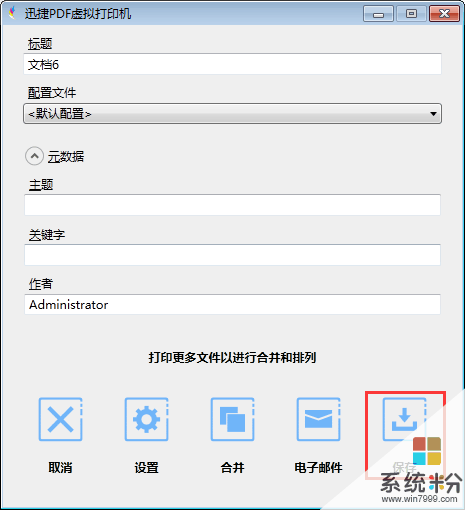win10无法安装pdf打印机怎么办? 这样做很简单!
发布时间:2017-07-17 浏览数:
想要安装pdf打印机,又因为系统是win10无法安装怎么办?难道要为了一个打印机更改系统?当然不可能,在win10电脑中安装pdf打印机,你一定来对了地方,绝对有效的方法,让你轻松在win10 中安装pdf打印机。


1.在win10系统中打开计算机中的控制面板,找到“硬件与声音”的添加打印机选项,选择迅捷pdf虚拟打印机添加。
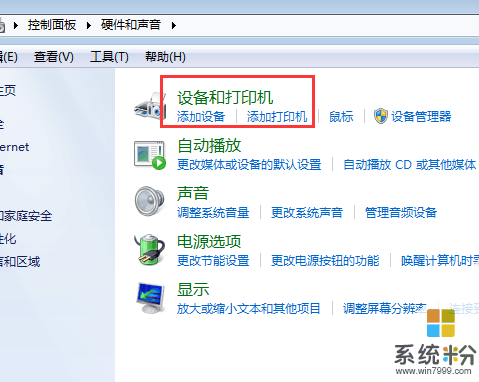
2.接下来我们可以在“打印机和传真”的窗口中看到迅捷pdf打印机字样,这就是刚才在win10中添加的pdf打印机。
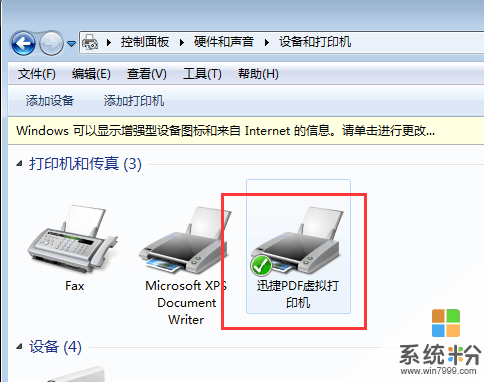
3.安装完成,接下来我们就准备进行打印工作,选择文件开始打印,将打印机名称选择为迅捷pdf虚拟打印机。
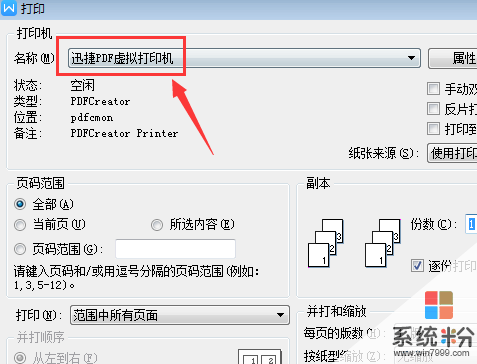
4.运行软件,点击“配置设定”,该打印机具有文件转换的功能,在配置设定的“保存”选项中,可将默认格式为PDF格式或者其他格式,设置完成进行保存。第二次使用软件时,直接将文件打印为默认格式。
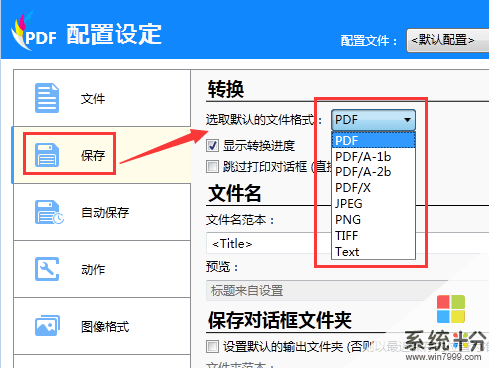
5.设置完成,在打印保存界面确认打印文件,确认后点击保存即可。当然,pdf打印机还支持将多个文件进行合并、加密以及添加附件等操作,更多的功能自己下去慢慢摸索吧。